Las 4 mejores extensiones de Google Chrome para escritores
Tener una buena extensión de Google Chrome puede hacerte productivo y mejorar la calidad de tu trabajo. Hay varias extensiones disponibles para ayudarlo a escribir mejor.
Aquí hay algunas extensiones para el navegador Google Chrome que lo ayudarán a administrar su investigación, mejorar la calidad del contenido y reducir las distracciones.
1. Gramaticalmente
Esta extensión revisa el texto en busca de errores ortográficos y gramaticales. Los usuarios gratuitos de Grammarly pueden acceder a funciones limitadas y los usuarios premium pueden acceder a todas las funciones.
Esta extensión es útil cuando redacta correos electrónicos o edita un documento en Google Docs. Para ver sugerencias para el texto, haga clic en el ícono Grammarly en la parte inferior derecha de la ventana.
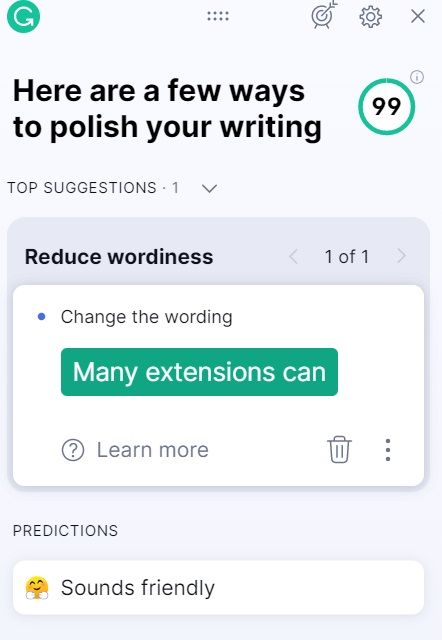
Para ver y configurar más configuraciones, como seleccionar el idioma, habilitar predicciones, sinónimos, haga clic en el ícono de la extensión Grammarly en el navegador Chrome.
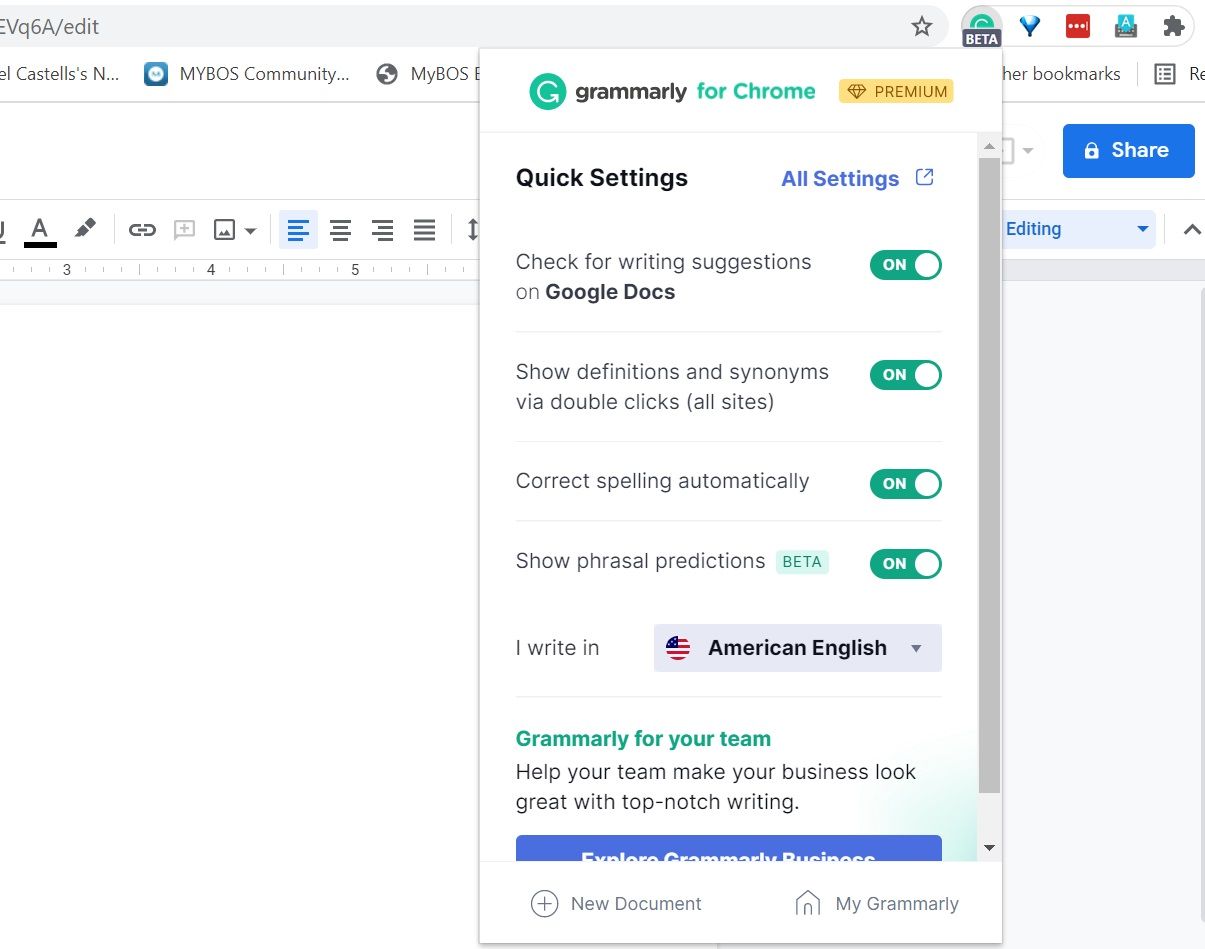
2. OneTab
Si está ocupado investigando un tema, es imperativo tener varios sitios web abiertos a la vez. Sin embargo, administrar muchas pestañas lo abruma y consume recursos del sistema.
La extensión OneTab combina y guarda todos los sitios web abiertos en una lista para referencia futura.
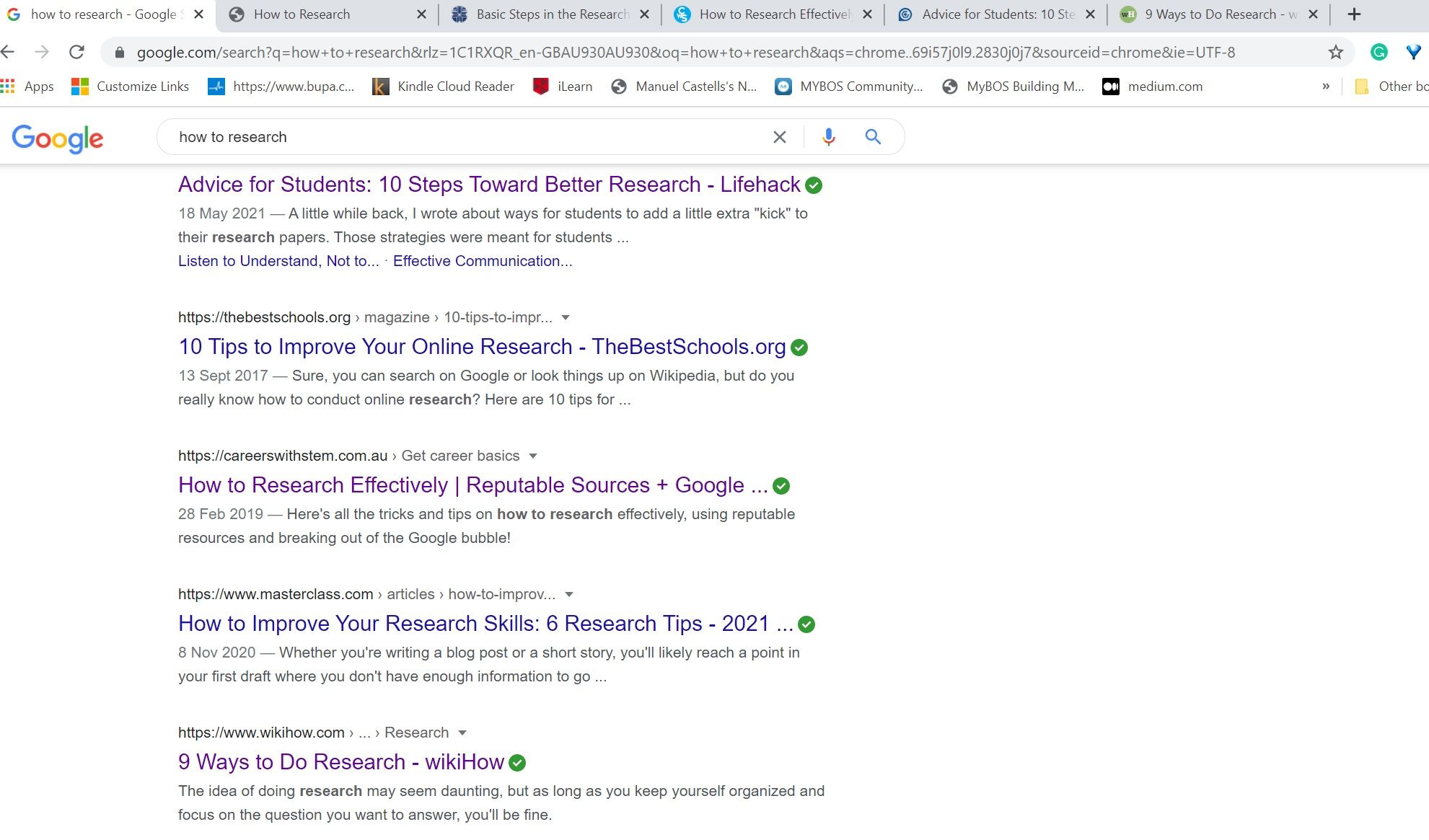
Puede cerrar su sistema o el navegador sin temor a perder esta lista.
Para usar esta extensión, haga clic en el icono de OneTab en el navegador. Todas las pestañas abiertas se combinan en una lista.
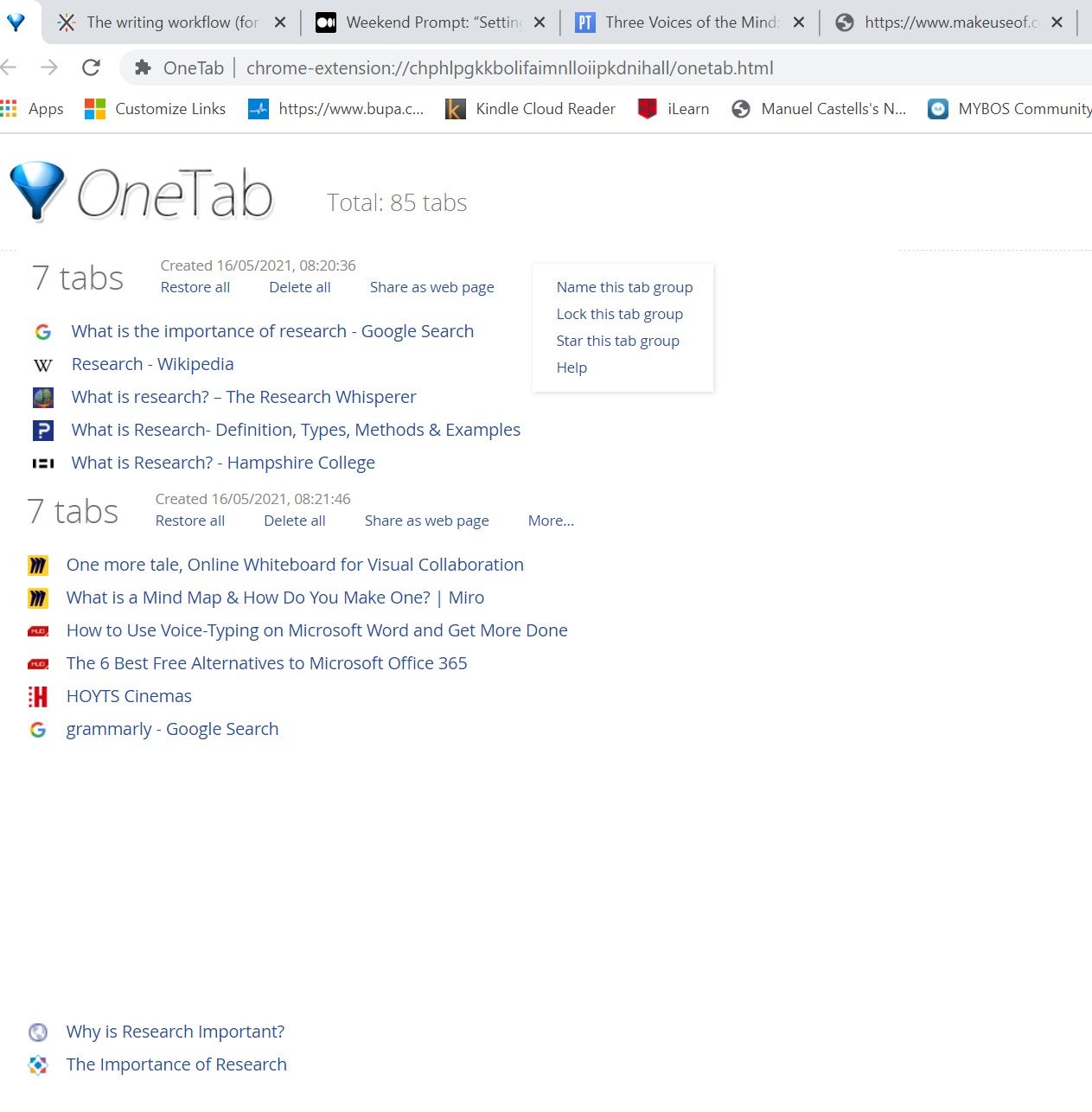
Puede guardar el grupo de pestañas, proporcionar un nombre significativo o bloquearlo.
3. Herramientas de introducción de datos de Google
Esta extensión está creada para escritores multilingües. Le ayuda a escribir en varios idiomas y admite los siguientes cuatro métodos de entrada:
- Editores de métodos de entrada (IME) : las pulsaciones de teclas se asignan al idioma seleccionado
- Transliteración : Convierte la fonética del texto basada en el sonido de un idioma a otro.
- Teclado virtual : le permite escribir en el idioma seleccionado directamente.
- Escritura a mano : te permite dibujar o escribir caracteres en un dispositivo que tiene una pantalla táctil.
Para abrir Google Input Tools , haga clic en el icono en el navegador Chrome y luego haga clic en Opciones de extensión . Haga doble clic en las herramientas de entrada que desea usar y se agregarán al panel de la derecha.
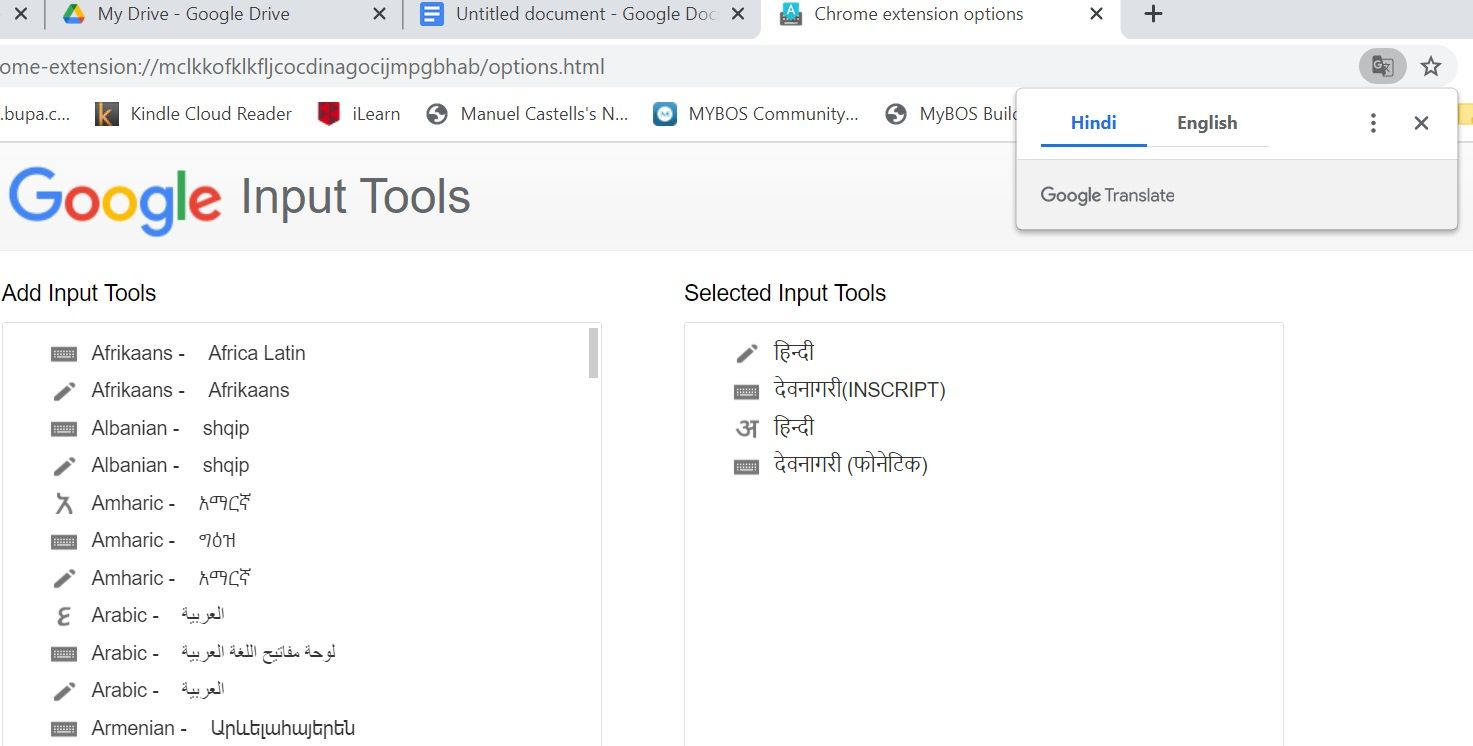
Para realizar cambios en las herramientas de entrada, seleccione Opciones de extensión .
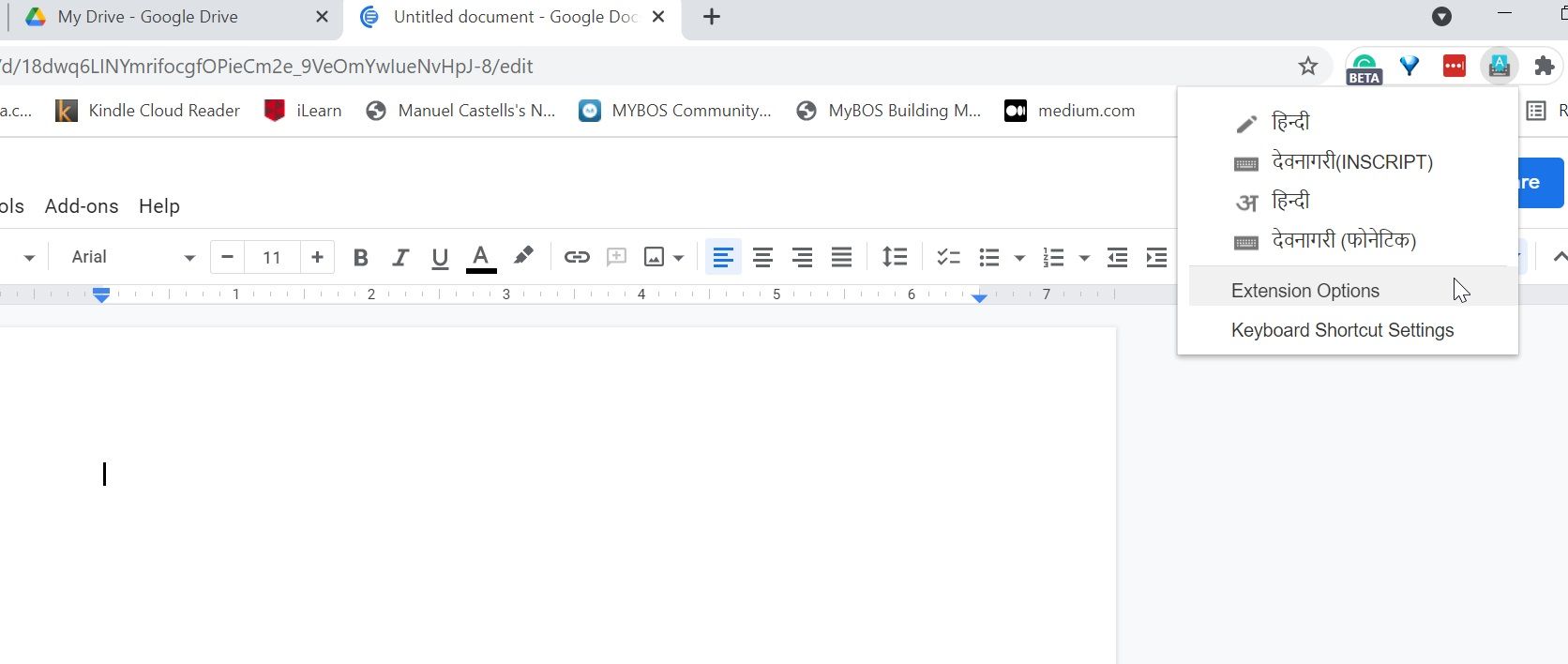
Organice las herramientas de entrada haciendo clic en las flechas hacia arriba o hacia abajo que se muestran en el lado derecho del panel. Para anular la selección de una herramienta de entrada, haga clic en ella y luego haga clic en la flecha que apunta a la izquierda.
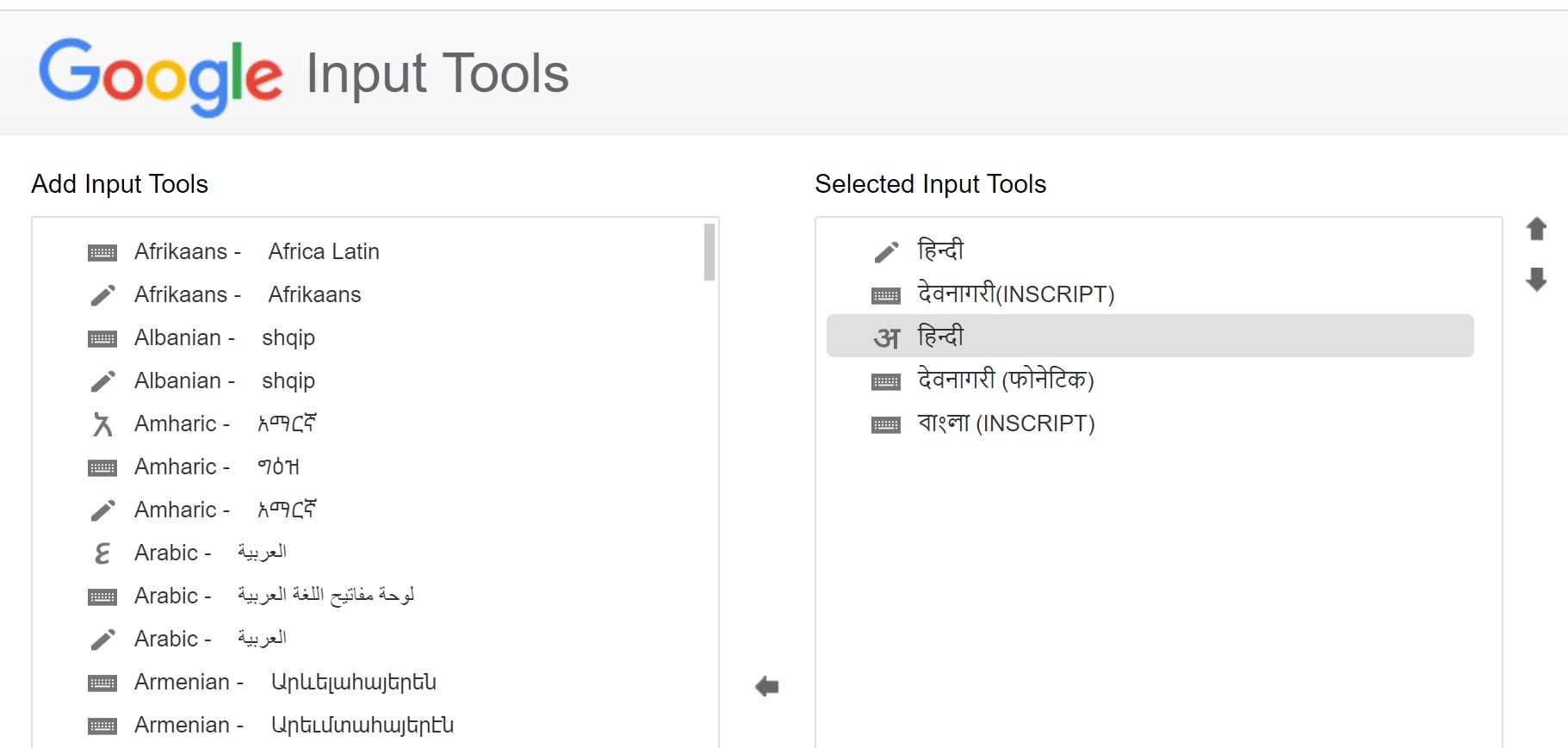
4. Manténgase enfocado
Es común que los escritores pospongan las cosas o se distraigan con las plataformas de redes sociales o los sitios web de entretenimiento. Pero se convierte en un problema cuando se trabaja con un plazo ajustado.
La extensión StayFocusd le permite concentrarse en la escritura bloqueando sitios web y contenido. Hay muchas opciones para configurar cómo y cuándo desea utilizar esta extensión. Por ejemplo, puede hacer clic en el logotipo para bloquear el sitio web actual.
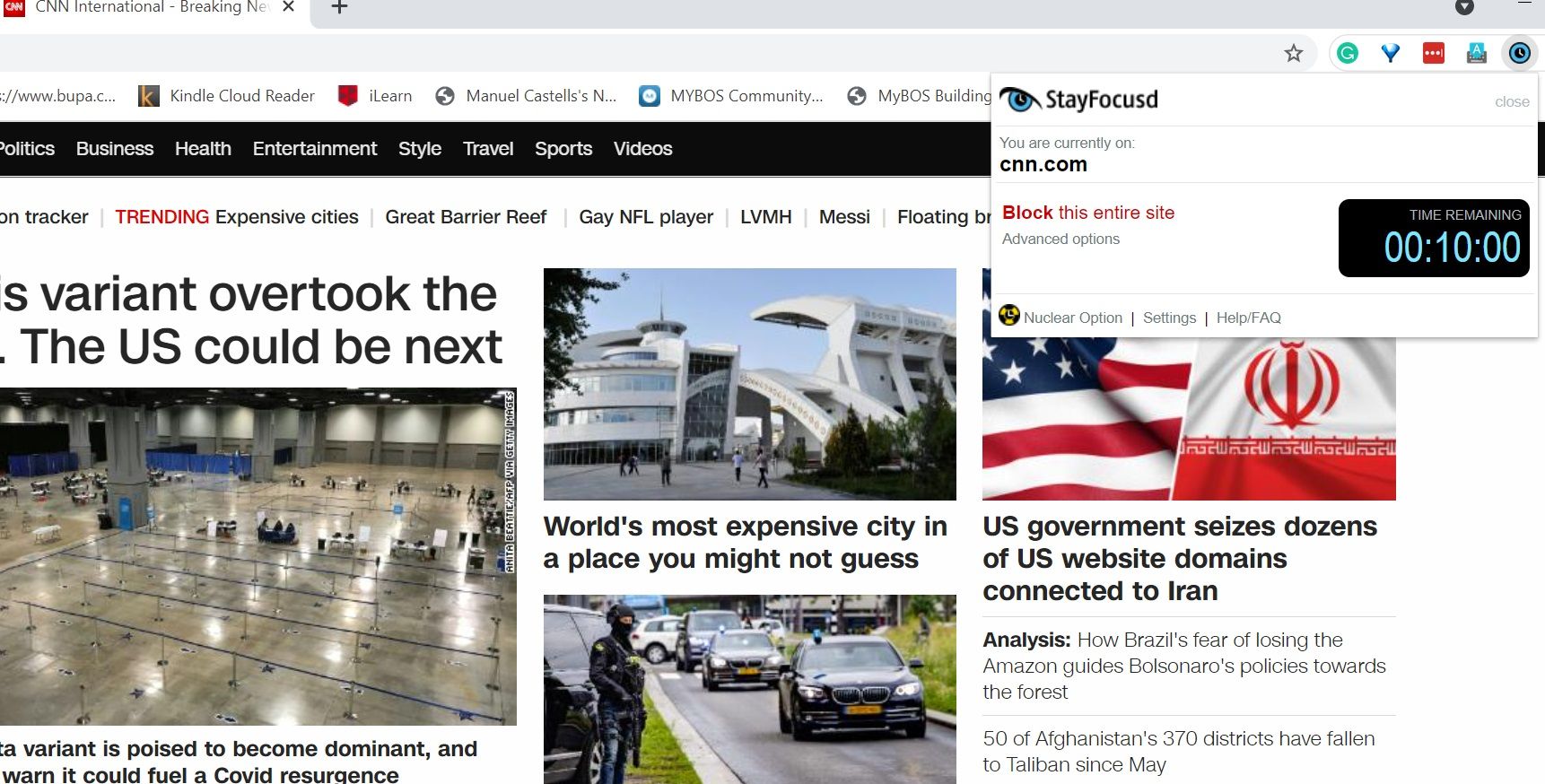
Se pueden realizar configuraciones adicionales, como restringir la duración, los días o el intervalo de tiempo específico para gastar en un sitio web, en Configuración .
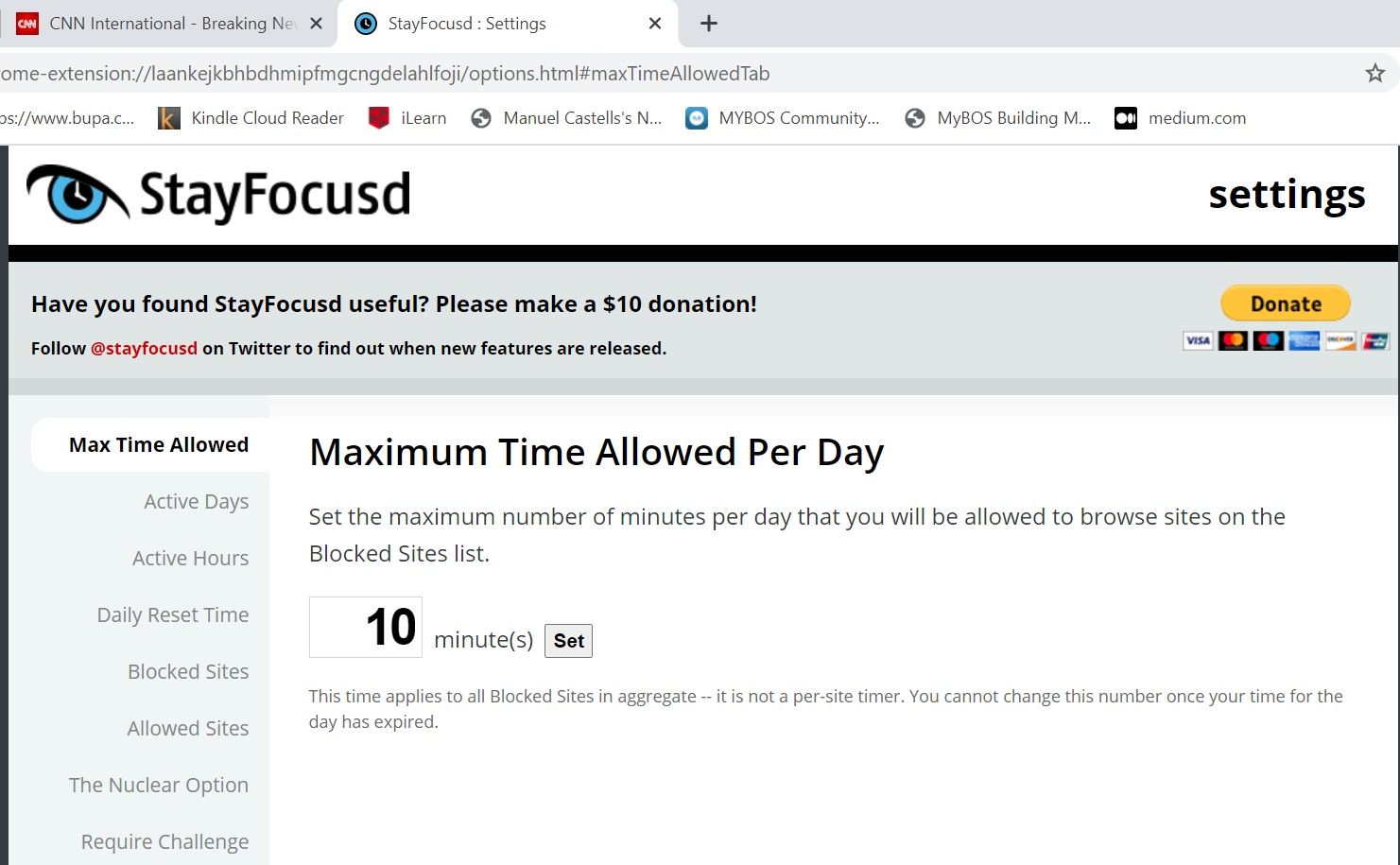
También puede agregar sitios web a la lista de Sitios bloqueados .
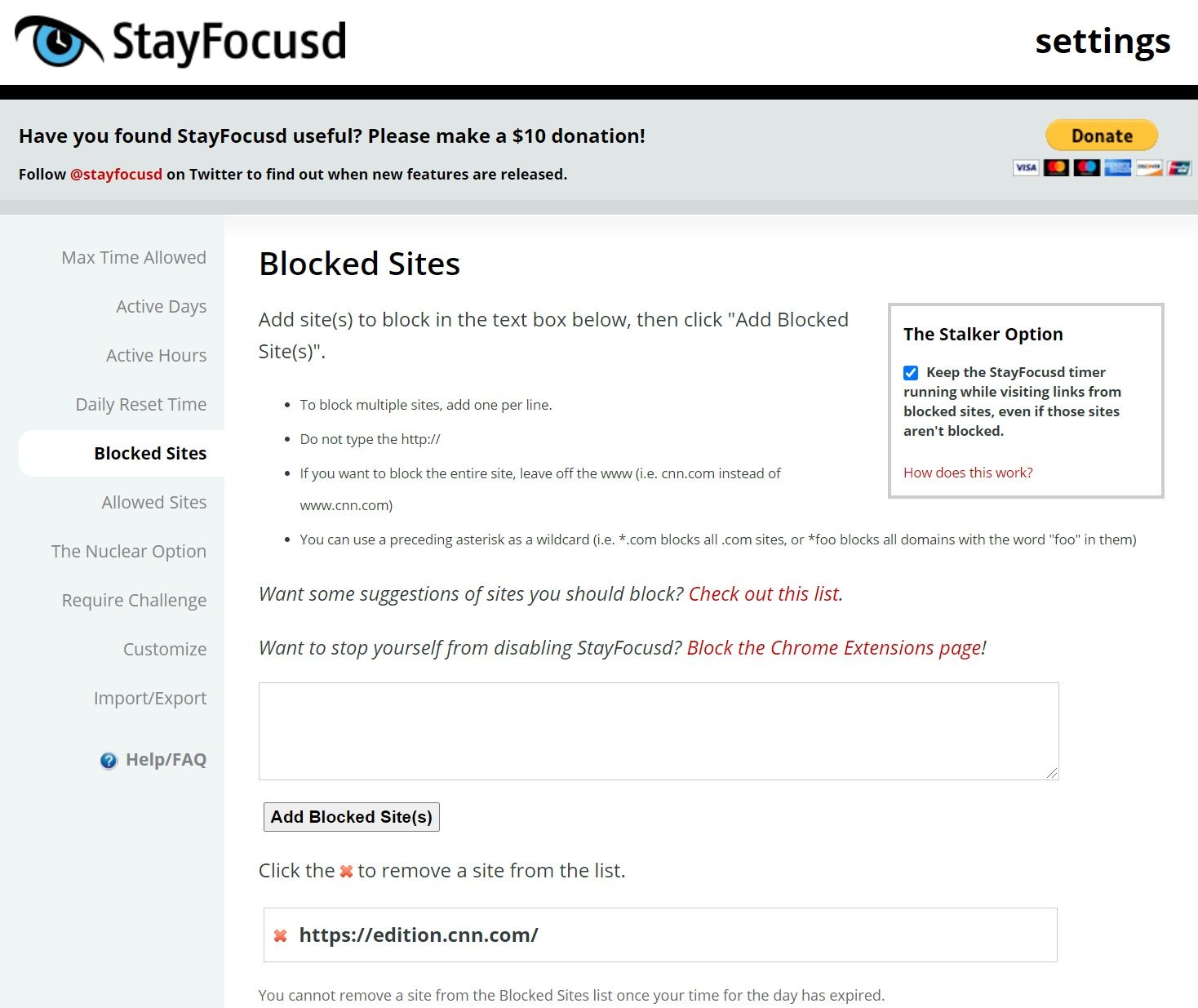
La opción nuclear es útil cuando desea concentrarse en la escritura durante un período prolongado. Puede seleccionar los sitios, el tipo de contenido y el tiempo que desea bloquearlos.
También puede programar la opción y frecuencia Nuclear. Sin embargo, no puede cancelar esta configuración hasta que transcurra el tiempo configurado.
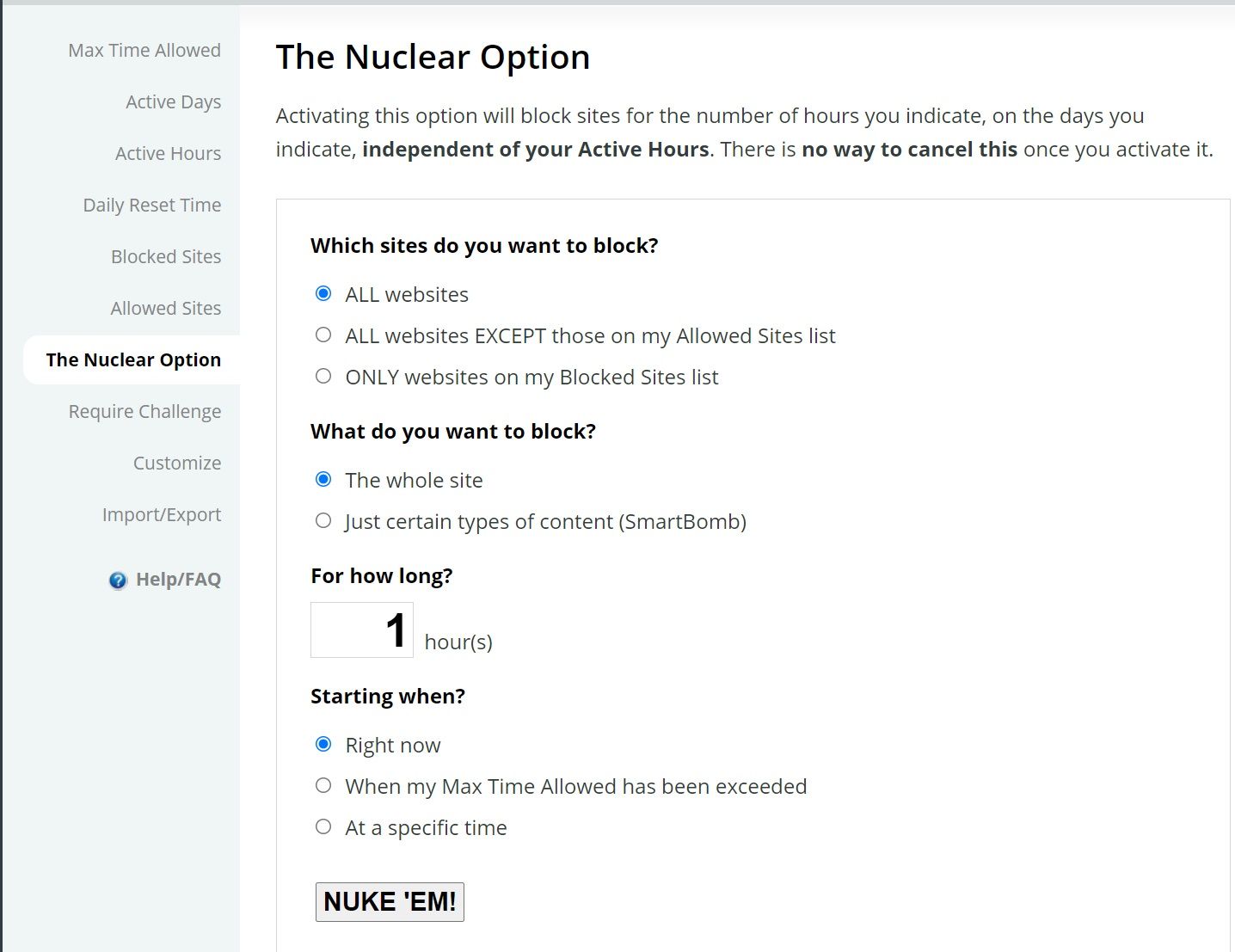
No permita que las distracciones le impidan crear contenido de calidad
Hay diferentes formas de hacer más en poco tiempo y mantener la calidad de su trabajo. Tener buenas extensiones es un paso importante en esta dirección. Investigue las extensiones que mejor se adapten a su trabajo y verifique que sean seguras de instalar .
Tome descansos conscientes entre sus escritos para evitar el agotamiento. Esperamos que estas extensiones lo ayuden a convertirse en un escritor eficiente.
